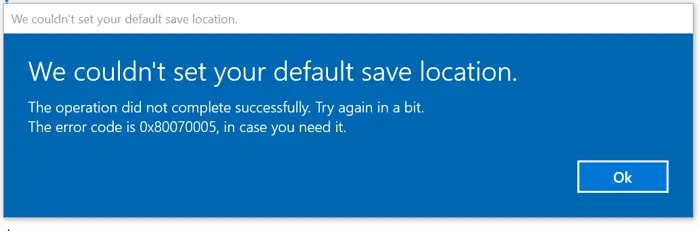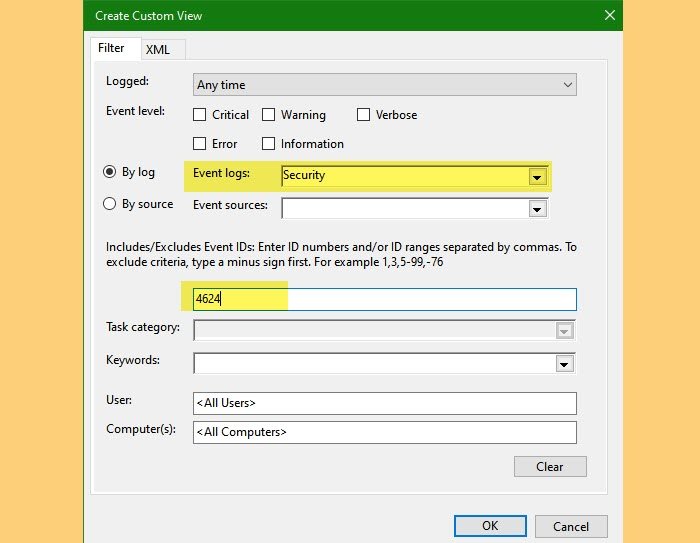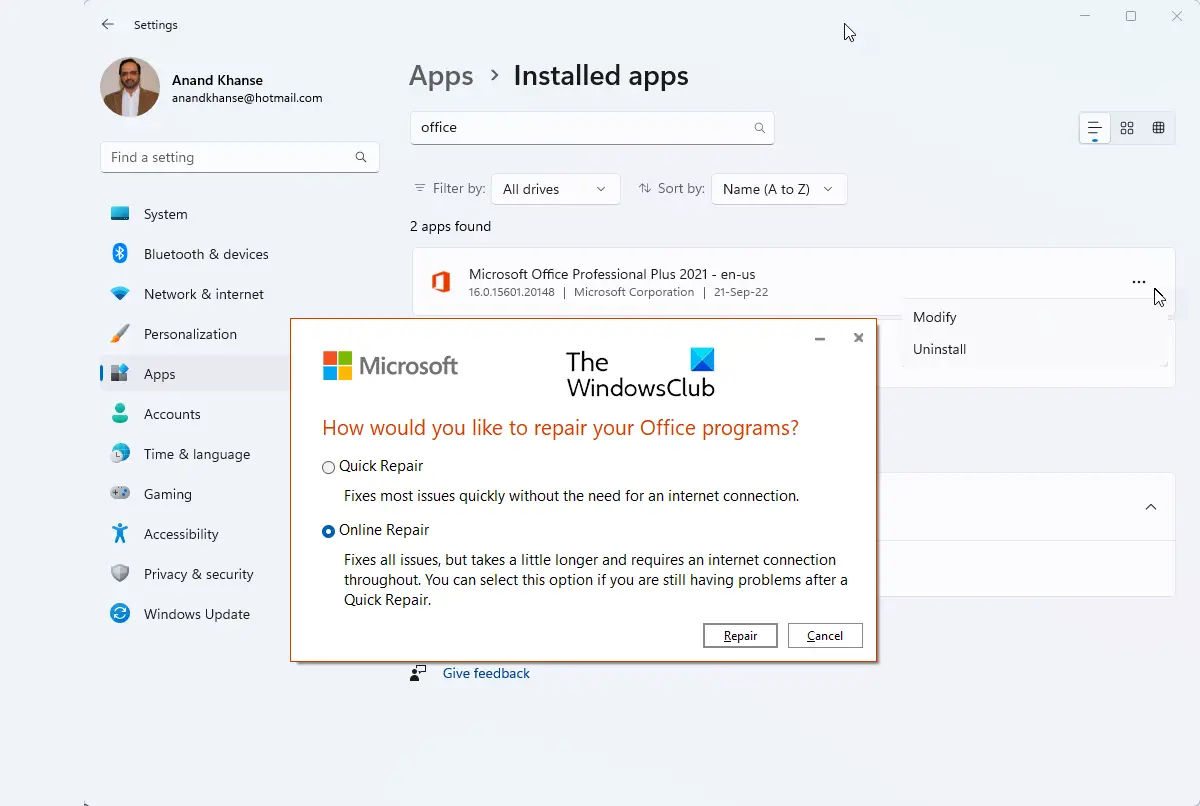もしWhatsApp デスクトップ アプリがクラッシュまたはフリーズし続けるWindows 11/10 PC 上で問題を解決する方法をこのガイドで説明します。多くのユーザーは、Windows PC で WhatsApp サービスのデスクトップ クライアントを使用することを好みます。デスクトップでの作業を続けながら、最新の重要なメッセージを常に最新の状態に保つことができます。ほとんどの場合は正常に動作しますが、一部のユーザーはクラッシュやフリーズが発生したと報告しています。WhatsAppのデスクトップアプリ。一部のユーザーでは起動時にクラッシュしますが、アプリの起動後にクラッシュする場合もあります。少数のユーザーがファイルのダウンロードまたはアップロード時に問題を経験しました。この問題は、Windows のさまざまなバージョンに存在することが知られています。
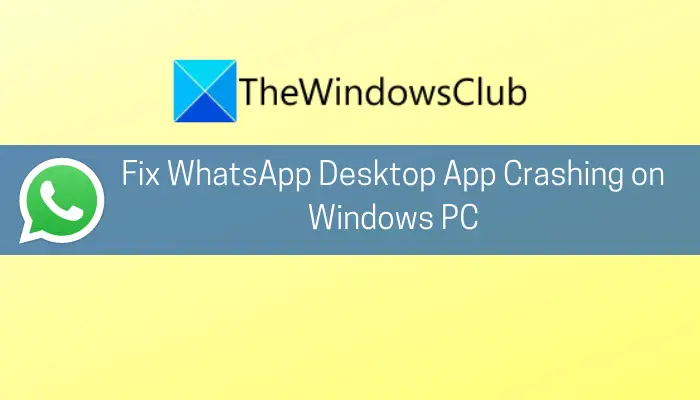
もしあなたが WhatsApp で同じ問題に遭遇しているのであれば、このガイドは問題の解決に役立ちます。ここでは、Windows PC 上の WhatsApp のクラッシュ問題を解決するための複数の修正について説明します。確認してみましょう。
WhatsApp が PC 上でクラッシュし続けるのはなぜですか?
PC で WhatsApp がクラッシュする考えられる原因は次のとおりです。
- この問題は、新しいソフトウェアやアプリケーションと互換性のない古い OS によって引き起こされる可能性があります。その場合は、Windows を最新のビルドに更新して問題を解決してみてください。
- OS が古いことに加えて、WhatsApp デスクトップ クライアントの古いバージョンを使用していることも、同じ問題の原因となる可能性があります。したがって、最新の WhatsApp クライアントがあることを確認してください。
- WhatsApp のアップデートが壊れているか不完全であると、デスクトップ上の WhatsApp がクラッシュする可能性もあります。 Update 実行可能ファイルを再実行すると、更新を正しく適用し、問題を解決できます。
- クラッシュの問題は、アプリケーションのインストールが破損していることが原因で発生することもあります。問題を解決するには、アプリケーションを再インストールしてみてください。
該当するシナリオに基づいて、以下で説明するものから適切な修正を適用できます。
Windows 11/10 で WhatsApp デスクトップがクラッシュまたはフリーズする
Windows 11 または Windows 10 PC で WhatsApp デスクトップ アプリがクラッシュし続ける場合に試せる方法は次のとおりです。
- 保留中の Windows アップデートをすべてインストールします。
- WhatsApp デスクトップ アプリを更新します。
- WhatsApp 通知を無効にします。
- WhatsAppのUpdate.exeファイルを再実行します。
- WhatsApp の Update.exe ファイルの名前を変更します。
- WhatsApp の古いインストール フォルダーを使用します。
- WhatsApp のデスクトップ クライアントを再インストールします。
1] 保留中の Windows アップデートをすべてインストールします
まず、OS を最新のビルドに更新していることを確認してください。 WhatsApp デスクトップ クライアントが PC 上でランダムにクラッシュし続ける場合は、古い OS が原因である可能性があります。したがって、システムを最新のビルドにチェックまたは更新していない場合は、次のことを検討してください。保留中のすべての Windows アップデートをインストールするエラーが修正されたかどうかを確認してください。
そのためには、次のようにすることができます。設定アプリを開くWindows + I ホットキーを押します。次に、「Windows Update」セクションに移動し、アップデートをチェックするボタン。その後、利用可能なすべてのアップデートをダウンロードしてインストールします。 Windows が再起動され、次回の起動時に WhatsApp デスクトップ クライアントを起動して、それでもクラッシュするかどうかを確認してください。
2] WhatsAppデスクトップアプリを更新します
古いバージョンの WhatsApp デスクトップ クライアントを使用している場合は、OS と互換性がなくなり、アプリがクラッシュする可能性が高くなります。したがって、長い間アプリを更新していない場合は、先に進んで更新してください。
Microsoft Store バージョンを使用している場合は、次の手順に従って WhatsApp デスクトップ クライアントを更新できます。
- まず、Microsoft Store アプリを開きます。
- 次に、「ライブラリ」セクションに移動します。
- 次に、[アップデートを取得] ボタンをクリックして、インストールされているアプリのアップデートを確認してインストールします。
これが機能しない場合は、WhatsApp デスクトップ クライアントの EXE バージョンを次のサイトからダウンロードしてみてください。whatsapp.com。次に、インストーラーを実行し、画面上のガイドに従ってインストール プロセスを完了します。 EXE バージョンが動作するかどうかを確認してください。
読む: WhatsApp が Windows で通知を表示しない。
3] WhatsApp通知を無効にする
クラッシュは、ソフトウェアの不具合により、WhatsApp のサウンドと通知 API が OS と互換性がないことが原因で発生している可能性があります。このシナリオが該当する場合は、WhatsApp でサウンドと通知を無効にすることで問題を解決できるはずです。これは一種の回避策であり、うまくいくかもしれません。その手順は次のとおりです。
- まず、WhatsApp デスクトップ クライアントを起動してみて、問題が解決したら、右上隅にある 3 つの点のメニュー ボタンを押します。
- 次に、[設定]オプションをクリックして、[通知]に移動します。
- 次に、サウンド、デスクトップアラート、着信アラートなどを含むすべての通知のチェックを外します。
- その後、アプリを再起動し、クラッシュが停止したかどうかを確認します。
4] WhatsAppのUpdate.exeファイルを再実行します
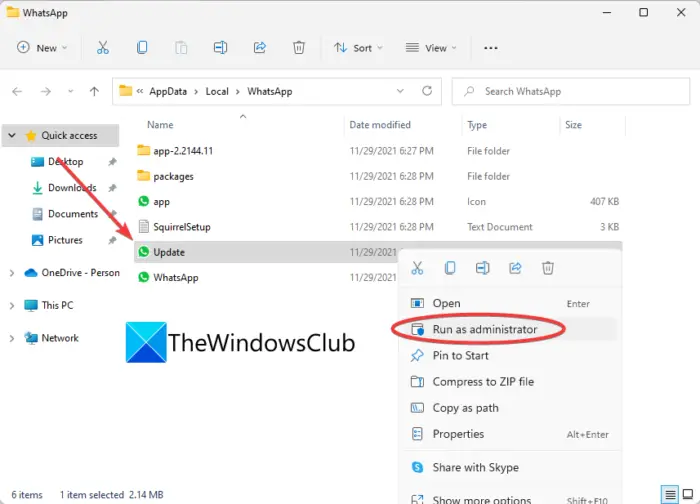
WhatsApp の更新が失敗したか、正しく適用されなかった場合、デスクトップ バージョンの WhatsApp アプリがクラッシュする可能性があります。このシナリオが当てはまる場合は、WhatsApp の Update.exe ファイルを再実行してみると、クラッシュの問題が修正される可能性があります。その方法は次のとおりです。
- まず、タスクマネージャーを開くWhatsApp デスクトップ クライアントに関連するすべてのプロセスが閉じられていることを確認します。
- ここで、Win + R ホットキーを押して [ファイル名を指定して実行] ダイアログ ボックスを開き、そこに以下のパスを入力します。
%localappdata%\WhatsApp
- 次に、更新 (実行可能) ファイルを右クリックし、[管理者として実行] オプションを選択して実行します。
- その後、更新プロセスが完了するまで待ち、完了したら PC を再起動します。
- 次回の起動時に、WhatsApp デスクトップ アプリケーションを起動し、クラッシュせずに動作するかどうかを確認します。
見る: WhatsApp でブロックされているかどうかを確認するにはどうすればよいですか?
5] WhatsAppのUpdate.exeファイルの名前を変更します
(4)の方法がうまくいかない場合は、WhatsAppのアップデートファイルが壊れている可能性があります。これにより、クラッシュの問題が発生する可能性もあります。したがって、問題のファイルの名前を変更して、問題が解決されるかどうかを確認してください。アプリが更新されると、新しいファイルがサーバーから自動的に取得されます。その方法は次のとおりです。
- まず、WhatsApp デスクトップ アプリに関連するすべてのプロセスがタスク マネージャーからオフになっていることを確認します。
- ここで、Win+R キーを使用して「ファイル名を指定して実行」を開き、次のパスを入力します。
%localappdata%\WhatsApp
- 次に、Update.exe ファイルの名前を oldupdate.exe などに変更します。
- その後、システムを再起動し、WhatsApp を起動して、問題が解決されたかどうかを確認します。
読む: PC経由で番号を保存せずにWhatsAppメッセージを送信するにはどうすればよいですか?
6] WhatsAppの古いインストールフォルダーを使用する
新しい更新が以前のインストールに適用されず、インストール ディレクトリにいくつかのファイルが存在しない場合、WhatsApp クライアントがクラッシュし始める可能性があります。このシナリオが該当する場合、問題を解決するためにできることは、古いインストール ファイルを新しい更新ディレクトリにコピーすることです。その手順は次のとおりです。
- まず、次のアドレスに移動します。ファイルエクスプローラー。
%localappdata%\WhatsApp
- 次に、上記のディレクトリ内の最新のフォルダーを開いて、WhatsApp ファイルを右クリックする必要があります。
- 次に、「管理者として実行」オプションを選択し、正常に動作するかどうかを確認します。正常に動作する場合は、上記のディレクトリから新しい WhatsApp クライアントのショートカットを作成できます。
上記の方法が機能しなかった場合は、AppData 内の古いフォルダーから WhatsApp クライアントを起動してみてください。その手順は次のとおりです。
- まず、WhatsApp に関連するすべてのタスクとプロセスを強制終了します。
- 次に、ファイル エクスプローラーで以下のディレクトリに移動します。
%localappdata%\WhatsApp
- 次に、app-2.2142.12.0 と app-2.2144.11 のようなバージョン名でアプリを含む 2 つのフォルダーが存在します。古いフォルダーを開き、Ctrl+A、次に Ctrl+C を使用してそのフォルダーにあるすべてのファイルをコピーします。
- その後、新しいフォルダーを開き、以前にコピーしたすべてのファイルを貼り付けます。
- ここで、ファイルを上書きせず、宛先フォルダーに存在しないファイルを貼り付けます。
- 完了したら、PC を再起動し、WhatsApp クライアントを実行して、問題が解決されたかどうかを確認します。
読む: WhatsApp Web で使える最高のヒントとテクニック。
7] WhatsAppのデスクトップクライアントを再インストールします
アプリ自体のインストールが破損している可能性があるため、問題を解決する最後の手段は、WhatsApp のデスクトップ クライアントを再インストールすることです。 WhatsApp デスクトップ ソフトウェアをアンインストールしてから再インストールしてみてください。にWhatsAppのデスクトップクライアントをアンインストールする, [設定] を開き、[アプリ] > [アプリと機能] に移動します。 WhatsApp を見つけてアンインストールします。アンインストールしたら、WhatsApp のインストーラーをダウンロードし、システムに再度インストールします。アプリがクラッシュしなくなることを願っています。
読む:WhatsApp デスクトップ アプリが動作しない、または接続できない。
Windows 11/10 で WhatsApp デスクトップを更新するにはどうすればよいですか?
使用しているバージョンに応じて、Windows 11/10 上の WhatsApp デスクトップ クライアントを簡単に更新できます。 Microsoft Store バージョンを使用している場合は、Microsoft Store アプリを開いてアプリを更新できます。 Web からのインストーラー バージョンを使用した場合は、ソフトウェアアップデーターまたは、公式 Web サイトから最新バージョンを直接ダウンロードしてシステムにインストールします。手順については上で詳しく説明しましたので、チェックアウトしてください。
今すぐ読んでください:PC で WhatsApp Web が動作しない。